Es kommt immer wieder vor, dass Sie jemanden eine Präsentation zukommen lassen möchte, dieser aber auf seinem Rechner kein Powerpoint oder einen alternativen Betrachter installiert hat. Damit dieser die Präsentation dennoch betrachten kann, ist es deshalb sinnvoll, diese als Video zu erstellen.
Aus Folien Videos machen
Fast alle Anwender haben für Ihren Browser einen „Adobe Flash Player“ installiert. Dieser ist in der Lage, Flash Videos abzuspielen. Deshalb ist es am sinnvollsten, wenn Sie die Präsentation in ein Flash Video konvertieren. Dies hat zudem noch einen weiteren angenehmen Nebeneffekt. Die Präsentation kann so nämlich auch leicht in eine Webseite eingebunden werden.
Um die Präsentation zu konvertieren, benötigen Sie einen entsprechenden Konvertierer. Sehr gut für diese Aufgabe geeignet ist unter anderem der Konvertierer „iSpring“. Diesen gibt es auch in einer kostenlosen Version mit einem leicht eingeschränkten Funktionsumfang. Für das Konvertieren der Präsentation reicht diese jedoch völlig aus. Sie können die Gratis-Version von „iSpring“ beispielsweise unter www.chip.de/downloads/iSpring-Free_32719490.html herunterladen.
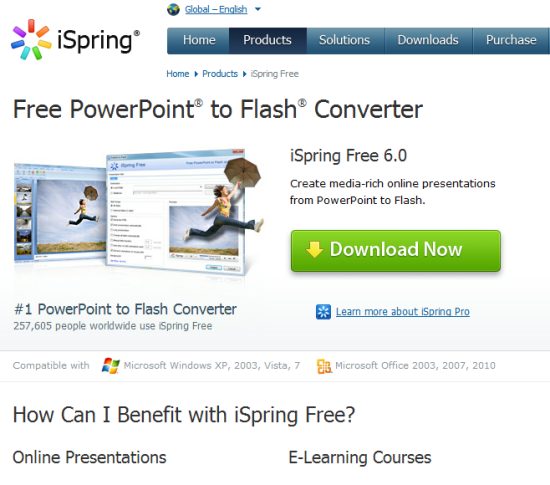
Nach dem Downloadbeenden Sie zunächst Powerpoint und führen Sie die Installation von „iSpring“ durch. Wenn Sie nun Powerpont erneut öffnen, finden Sie hier eine neue Symbolleiste. Sollten Sie diese nicht sehen, können Sie die Leiste unter „Ansicht | Symbolleisten“ einschalten. Wählen Sie dazu einfach die Symbolleiste „iSpring Free 4“ aus.
Um die Präsentation als Flash Video zu exportieren, klicken Sie in der Symbolleiste auf „“Publish“. Ändern Sie nun zunächst den Titel und achten Sie darauf, dass die Option „Local folder“ im Bereich „Destination“ aktiviert ist. Über das Feld „Browse“ können Sie noch den Zielordner festlegen. Im Bereich „Options“ können Sie bestimmen, wie die Präsentation genau ablaufen soll. Sofern Sie keine Änderungen an den Voreinstellungen vornehmen, ist der Ablauf genau wie in Powerpoint. Jeder Folienwechsel sowie jede Animation muss durch einen Klick mit der Maus ausgelöst werden. Dies kann immer dann sinnvoll sein, wenn Sie die Präsentation selbst durchführen. Beim Ablauf als Video ist es jedoch zumeist besser, wenn die Präsentation eigenständig abläuft.
Für den automatischen Folienwechsel aktivieren Sie die Option „Change all slides automatically“. Die Option „Autoplay onklick animations each“ ist für alle anderen Elemente, die schrittweise eingeblendet werden sollen. Zudem können Sie noch die Wartezeiten bestimmen. Um die Präsentation später in eine Webseite einbinden zu können, sollte die Option „Generate HTML“ aktiviert sein. Nachdem Sie alle Einstellungen getätigt haben, können Sie auf „Quick publish“ klicken. Die Präsentation läuft nun automatisch im Browser ab, sodass Sie den korrekten Ablauf kontrollieren können.